 女性
女性珍しくLINEにも投稿しちゃおっかな〜
 女性
女性って、VOOMに変わってるし!どこから投稿するの?!
LINEでは2021年12月のアップデートで旧タイムラインが終了し、新たにLINE VOOMという機能に置き換わっています。
今回は、LINE VOOMに投稿する方法を1からわかりやすく解説していきます。
【基本】LINE VOOMに投稿する方法
LINE VOOMに投稿する方法は以下の通りです。
- LINEアプリを開く
- ホームタブ右上の自分のアイコンをタップ
- [LINE VOOM]投稿をタップ
- 右下の[+]をタップ
- [投稿]をタップ
- 投稿したい写真を選ぶ
- 投稿の公開設定を選ぶ
- [投稿]をタップして完了!
以下画像付きで詳しく解説します。
まずはスマホからLINEアプリを起動してください。


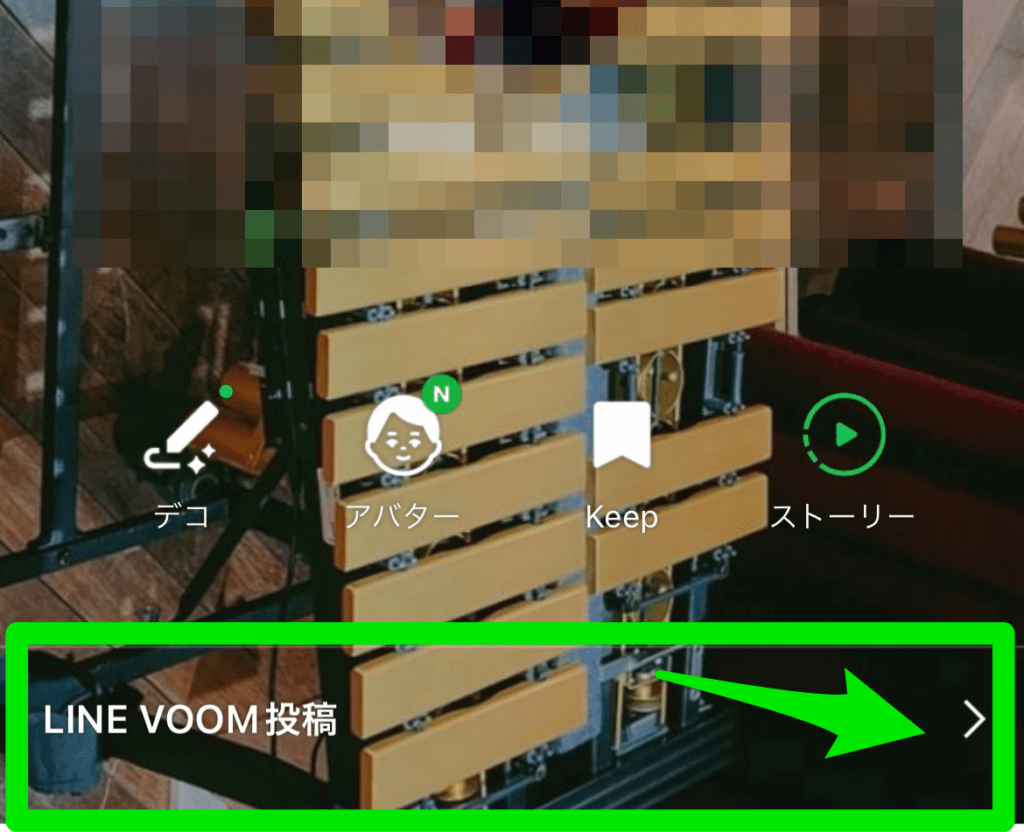
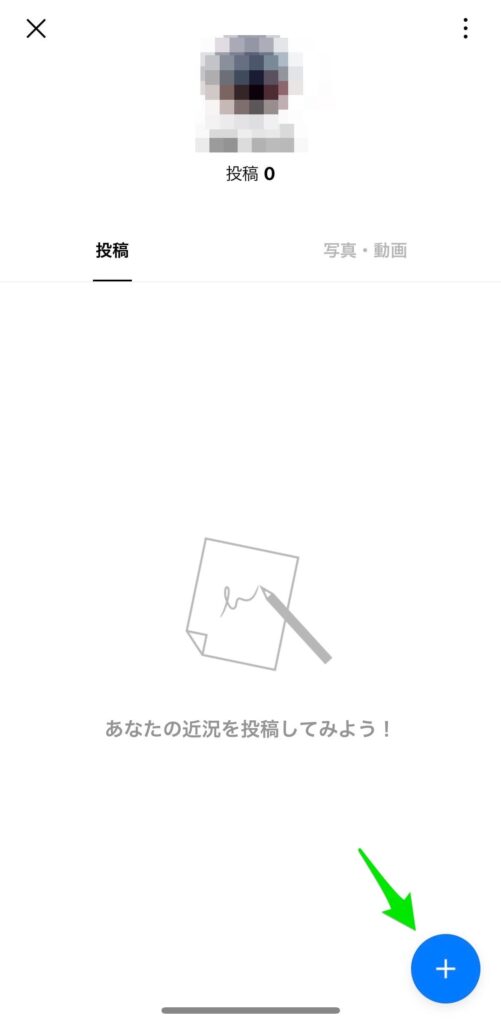
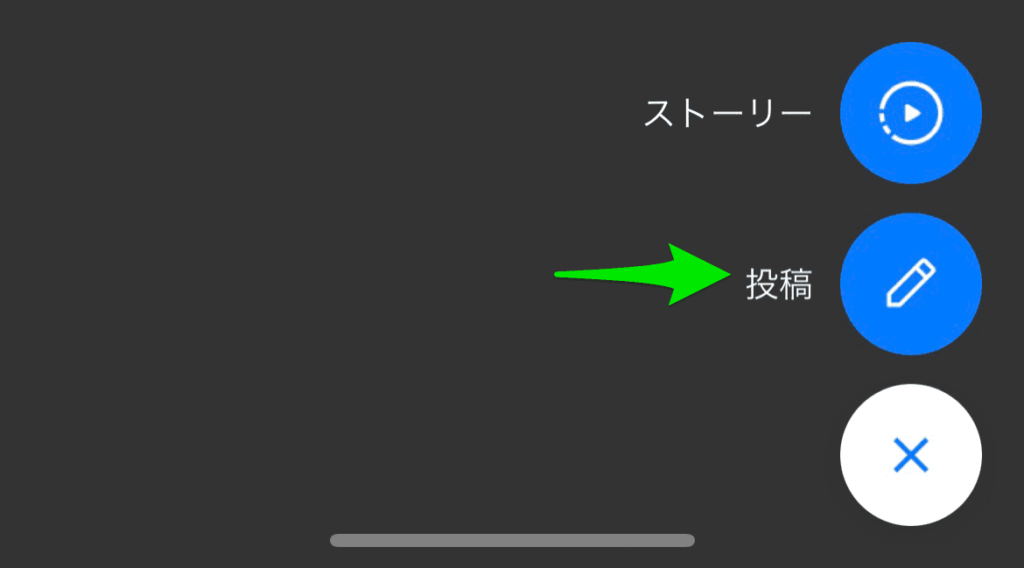
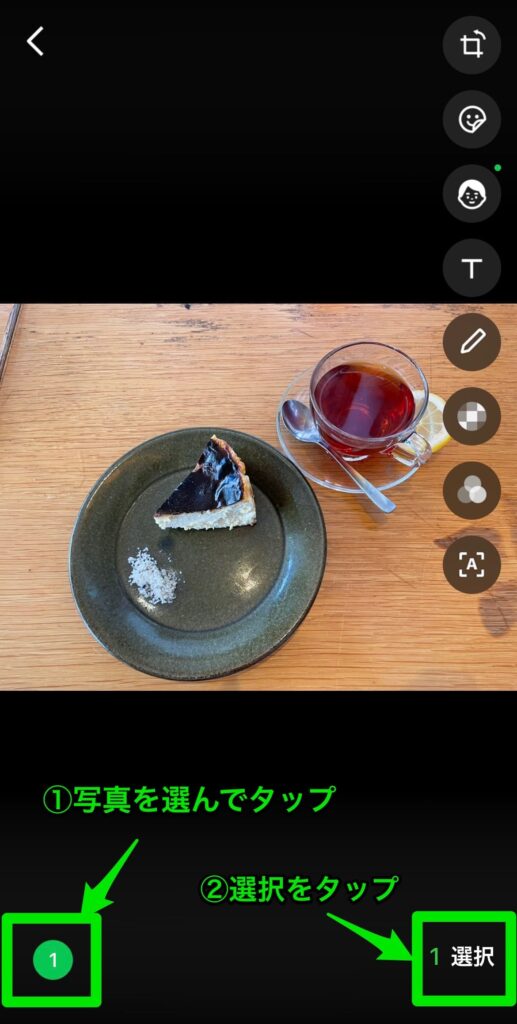
スマホのカメラロールから投稿したい写真を選び、[選択]で決定します。
写真に文字を入れたりフィルター加工する場合もここで行ってください。
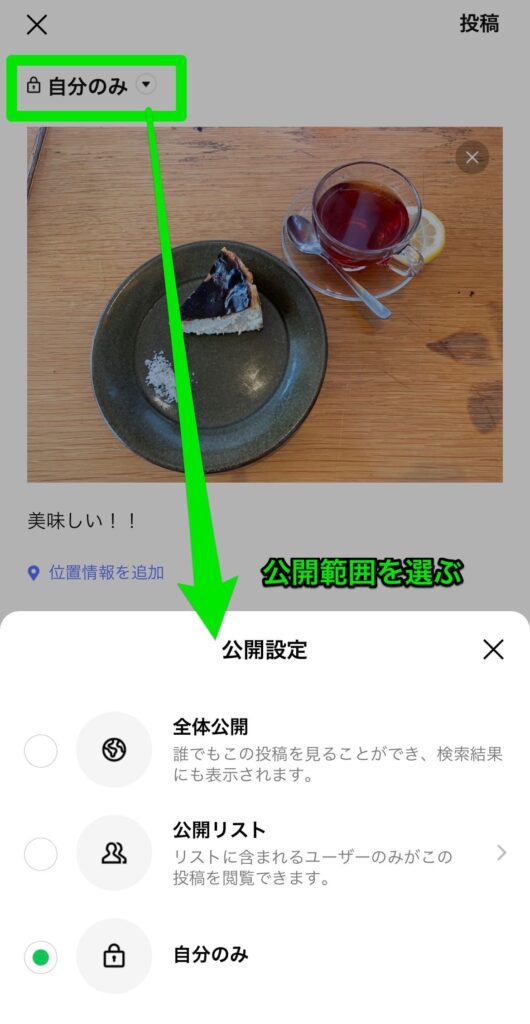
LINE VOOM投稿の公開設定はここで選ぶことができます。
公開設定は以下の3つがあります。
- 全体公開:誰でもこの投稿を見ることができ、検索結果にも表示されます。
- 公開リスト:リストに含まれるユーザーもにがこの投稿を閲覧できます。
- 自分のみ:自分だけが見れます。
投稿と一緒に文章を書きたい人は入力してください。

問題がなければ[投稿]をタップして完了です。
LINE VOOMの投稿を削除・編集する方法
LINE VOOMの投稿を削除・編集するには、自分の投稿右上にある[…]メニューをタップします。
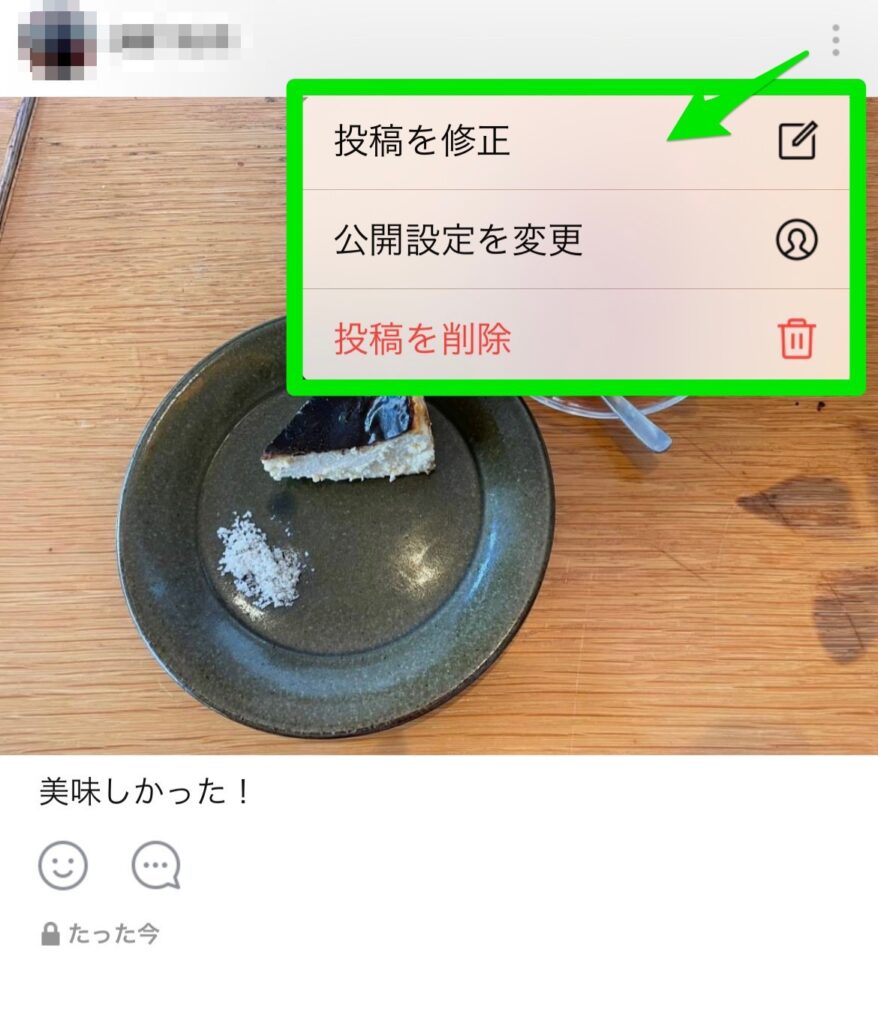
タップすると、
- 投稿を修正
- 公開範囲を変更
- 投稿を削除
という3つの選択肢が表示されるので、選んでください。
編集する場合は、投稿のコメント、写真、公開範囲の編集が可能です。
LINE VOOMの投稿を非公開で楽しむ方法
LINE VOOMの投稿は、完全非公開で自分だけの日記のように楽しんだり、リストに追加した特定の人だけに公開することもできます。
- 公開は「自分のみ」で完全非公開にする方法
- リストに追加した特定の人にだけ公開する方法
の2パターンをそれぞれ紹介します。
公開は「自分のみ」で完全非公開にする方法
LINE VOOMの投稿を完全非公開にしたい場合は、投稿する時に公開範囲を「自分のみ」に設定しましょう。
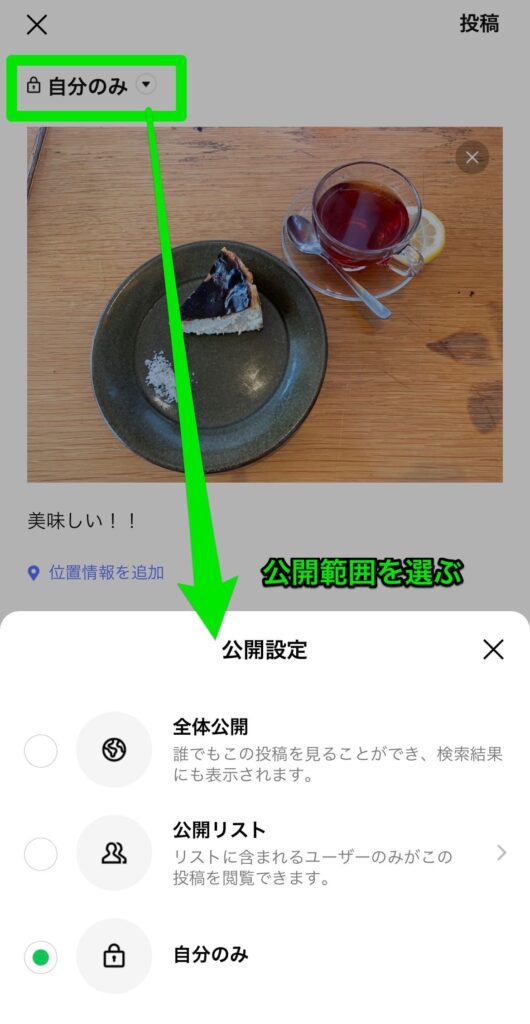
そうすれば、自分だけが見れる秘密の日記のような使い方もできます。
SNSに公開して投稿するのは抵抗があるけど、思い出を記録しておいて振り返りたい人にも便利かも♪
リストに追加した特定の人にだけ公開する方法
LINE VOOMでは、フォロー・フォロワーから特定の人を選んでリスト化し、そのリスト内の人にだけ投稿を公開することもできます。
しかも嬉しいのが、リストを何個も作れること!!
「中学の友達」「職場の人」「いつメン」などで複数のリストを作って活用してみてください♪
LINE VOOMの公開リストの作り方は、以下の通りです。
- LINE VOOM投稿画面から[公開設定]を開き、[公開リスト]をタップ
- [リストを追加]をタップ
- フォロー中またはフォロワーからリストに追加したい人を選択して[次へ]をタップ
- リスト名を入力して[保存]をタップ
- 作成したリストを選択して[×]で閉じる
- 公開設定で[公開リスト]を選択して[投稿]をタップで完了!
画像付きの詳しい解説はこちら
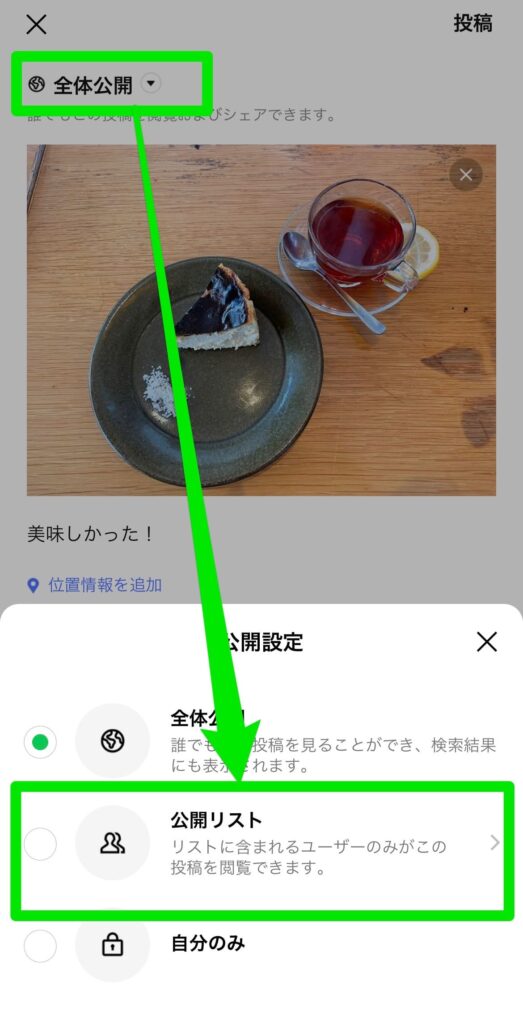
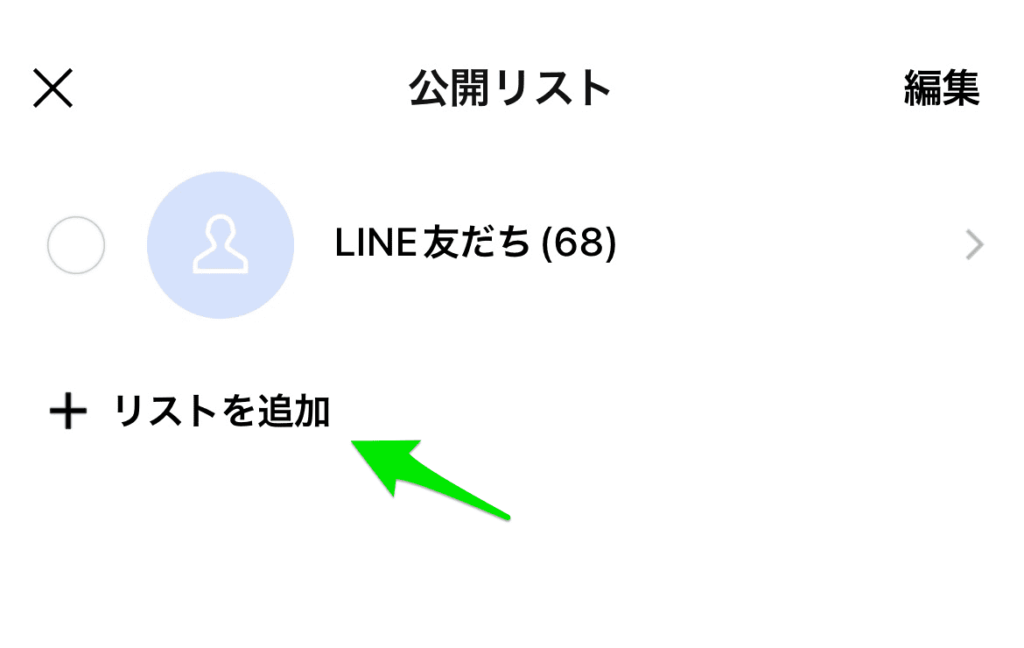
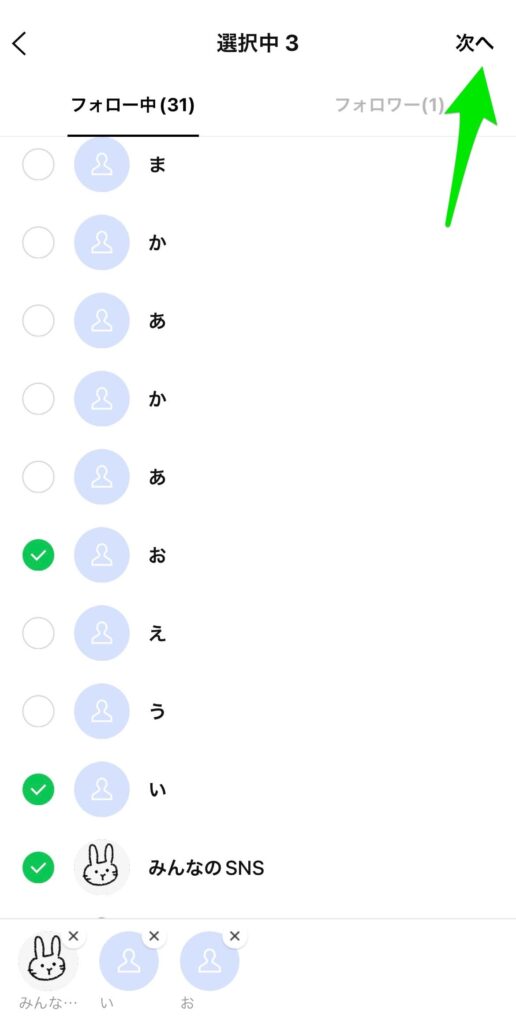
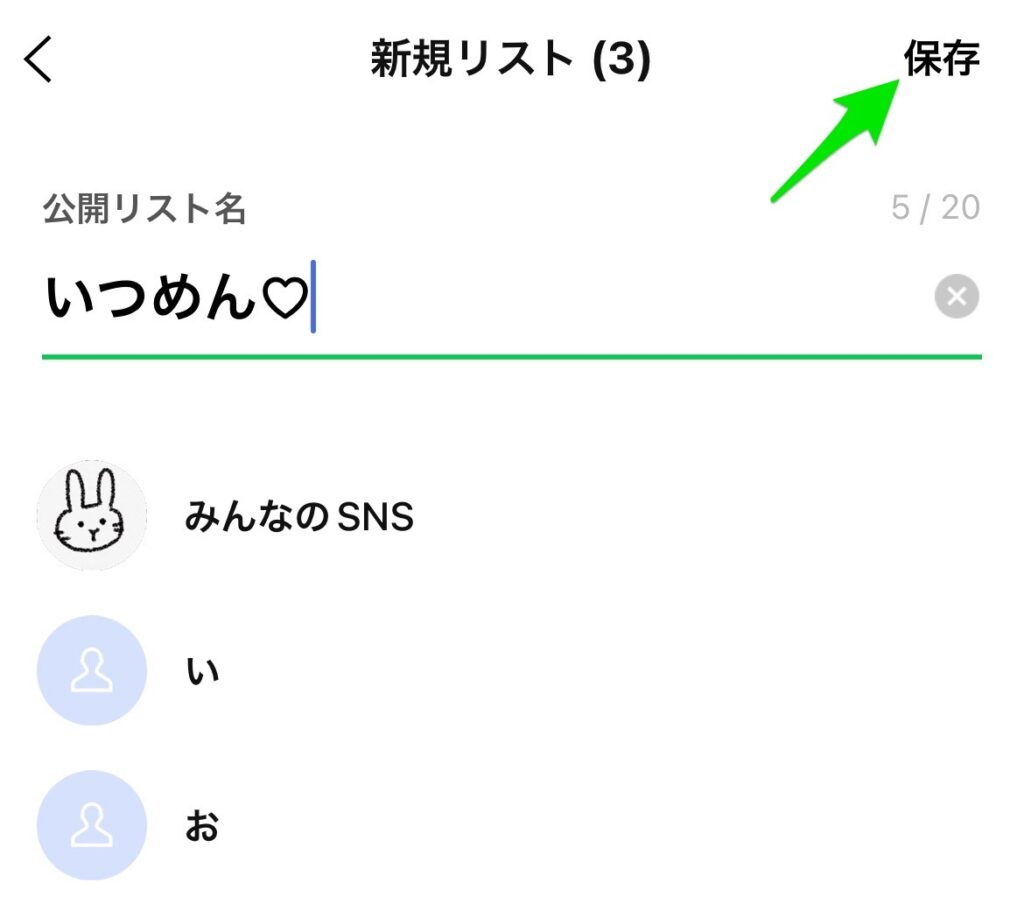
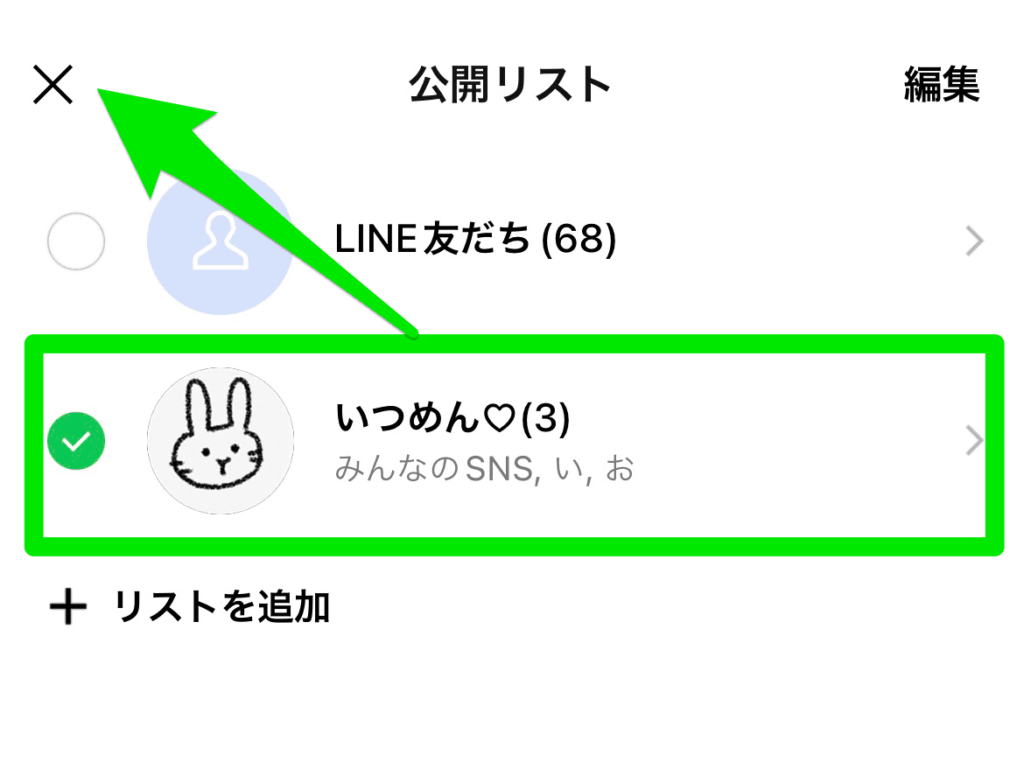
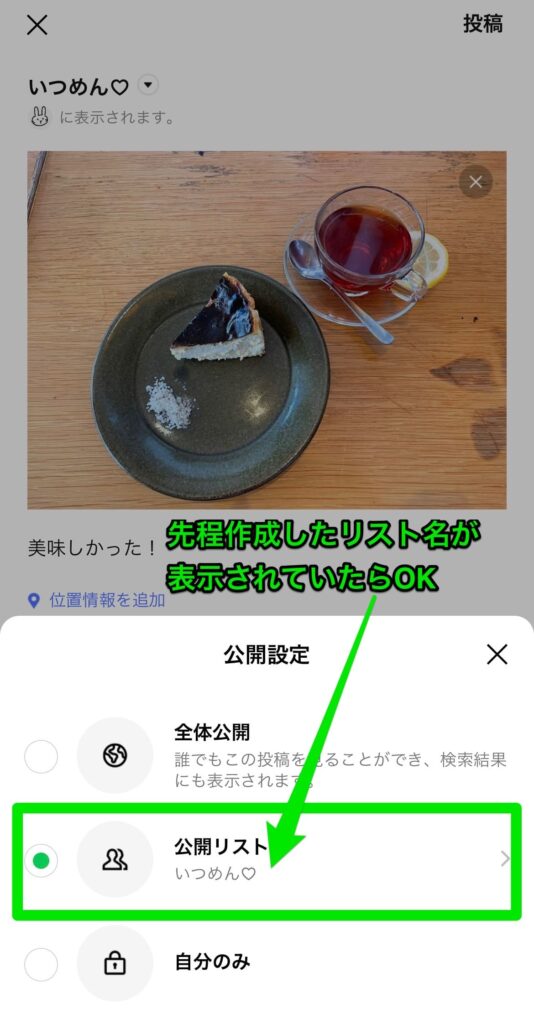
LINE VOOMに投稿できない時の対処法
LINE VOOMに投稿できない時は、以下4つの対処法を試してみてください。
- LINEアプリの再起動
- LINEアプリを最新バージョンにアップデート
- LINEアプリのキャッシュ削除
- ネット環境を確認する
それぞれの方法は以下で紹介していきます!
LINEアプリの再起動
どんなアプリでも、何か不具合があったらまずは再起動してみてください。
ただし、入力途中のメッセージや、作成途中の投稿などは再起動によって消えてしまう可能性があるので、コピペしておくなど注意してください。
LINEアプリを再起動する方法
- スマホで開いているタプ一覧を表示する
- LINEアプリのタブを閉じる(スライドするなど)
- 再度LINEアプリを起動する
LINEアプリを最新バージョンにアップデート
アプリをあまりアップデートする習慣がない人もいると思います。
しかし、アップデートではこまめな不具合対応が行われていることが多いので、アプリを一度最新バージョンに更新してみましょう。
LINEアプリを最新バージョンにする方法
■Android
- Playストアを開く
- [アプリとデバイスの管理]をタップ
- 利用可能なアップデートがありますの下の[詳細を表示]をタップ
- LINEアプリを探して[更新]をタップ
■iPhone
- App Storeを開く
- 「LINE」と検索する
- LINE公式アプリが見つかったら[アップデート]をタップ([開く]になっている場合は最新です)
LINEアプリのキャッシュ削除
LINEアプリを使い続けて何年も経っている人は、アプリの古いキャッシュが溜まりすぎて不具合を起こしている可能性があります。
キャッシュは一時的に保存している、復元可能なデータなので削除しても問題ありません。
LINEアプリのキャッシュ削除方法をこちらの記事で解説しているので、一度実行してみてください。
ネット環境を確認する
LINE VOOMに投稿できない原因として、ネット(通信)環境が問題である可能性があります。
wifiやモバイルネットワーク(4G、5Gなど)が正しく接続されているのか、速度に問題がないかを確認してみてください。
もし問題がない場合も、一度機内モードをオン➡︎オフに設定し、再接続をしてみてください。







コメント